《Java 核心技术·卷I (第11版)》笔记
第1章 Java程序设计概述
第1章概述Java与其他程序设计语言不同的功能。解释这种语言的设计初衷,以及在哪些方面达到了预期。然后,简要叙述Java诞生和发展的历史。
1.1 Java程序设计平台
Java是一个完整的平台,有一个庞大的库,以及一个提供诸如安全性、跨操作系统的可移植性以及自动垃圾收集等服务的执行环境。
1.2 Java “白皮书” 的关键术语
1.2.1 简单性
Java语法是C++语法的一个“纯净”版本。
1.2.2 面向对象
面向对象设计。
1.2.3 分布式
Java程序能够通过URL打开和访问网络上的对象,其便捷程度就好像访问本地文件一样。
1.2.4 健壮性
Java非常强调进行早期的问题检测(编译检测),以及后期动态的(运行时)检测。
1.2.5 安全性
从一开始,Java就设计成能够防范各种攻击,其中包括:
- 运行时堆栈溢出。
- 破坏自己的进程空间之外的内存。
- 未经授权读取问文件。
1.2.6 体系结构中立
编译器生成一个体系结构中立的目标文件格式(.class),只要有Java运行时系统,这些编译后的代码就可以在许多处理器上运行。
精心设计的字节码不仅可以很容易地在任何机器上解释执行,而且还可以动态转换成本地机器码。
当然,解释型虚拟机指令肯定会比全速运行机器指令慢很多。不过,虚拟机可以将执行最频繁的字节码序列转换成机器码,这一过程称谓即时编译。
1.2.7 可移植性
Java中的基本类型,有固定的字节数,这消除了代码移植时的主要问题,字符串采用标准的Unicode格式存储。
Java类库也能很好的支持平台独立性。
Java API 往往也比原生的API质量更高。
1.2.8 解释型
Java 9 提供了jshell工具支持快捷的编程。
1.2.9 高性能
即时编译器可以监控哪些代码频繁执行,并优化这些代码以提高速度。可以与传统的编译器相媲美,甚至超过。
1.2.10 多线程
多线程可以带来更快的交互响应和实时行为。
1.2.11 动态性
从很多方面看,Java与C或C++相比更加具有动态性,它能够适应不断发展的环境。
1.3 Java applet 与 Internet
用户从Internet下载Java字节码,并在自己的机器上运行。在网页中运行的Java程序称为applet。
1.4 Java 发展简史
不管是一门编程语言、还是一个人的的成功史都不是那么容易的!
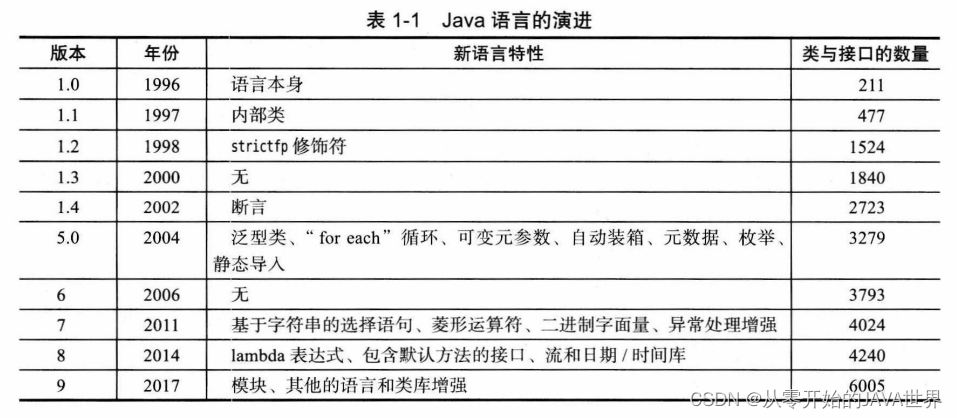
1.5 关于Java的常见误解
- Java将成为适用于所有平台的通用性编程语言:
Java在服务器端编程和跨平台客户端应用领域有优势,某些领域其他语言有更出色的表现。 - Java是解释型的,因此对于关键性的应用程序速度太慢了:
Java虚拟机有了即时编译器,可以与c++相媲美了。 - JavaScript和Java的关系:
毫无关系。
第2章 Java程序设计环境
2.1 安装Java开发工具包
2.1.1 下载JDK
在下载前,先弄清楚Java术语:
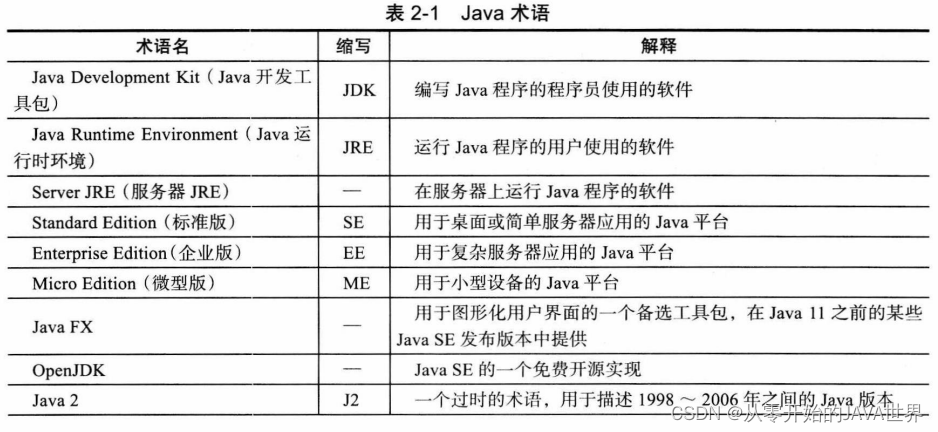

- JDK和SDK是一样的,只不过SDK是Java早些版本用的称呼
- Java 2是为了突出JDK 1.2版本的重大改进,叫了这个名字。
- Java 9 之前有32位和64位两个版本,现在Oracle公司不再开发32位版本了。
官网下载路径: Oracle官网下载地址
我这里下载的是windows版的JDK 21,免安装版本。
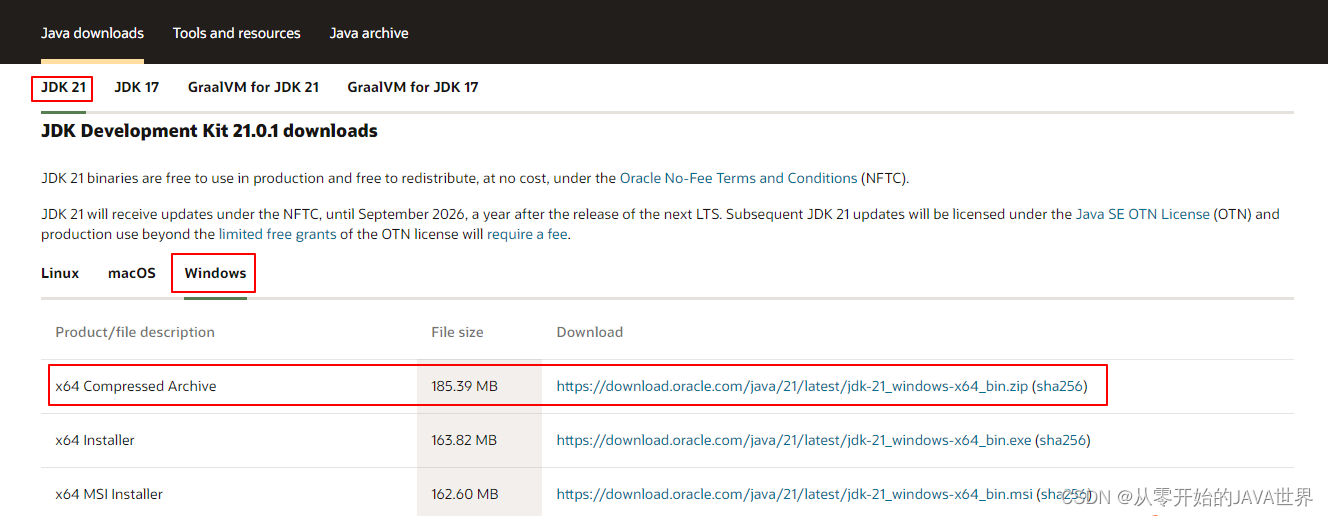
将其解压到一个本地目录下,注意路径中最好不要带中文。
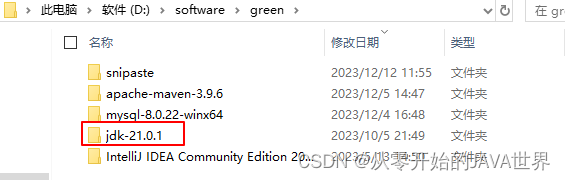
2.1.2 设置JDK
下载好后,需要将D:\software\green\jdk-21.0.1\bin添加到可执行路径中,可执行路径是操作系统查找可执行文件时所遍历的目录列表。
- 第一步:右键 我的电脑-属性-高级系统设置-环境变量-新建系统环境变量-设置变量名、变量值
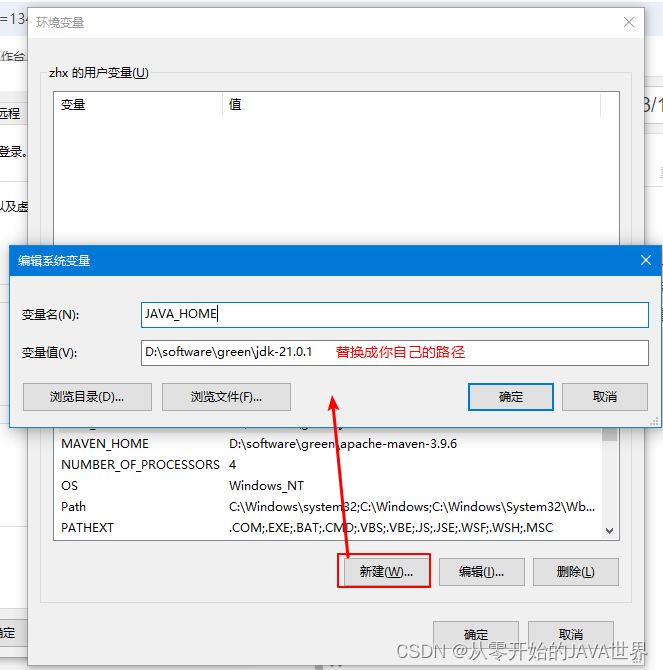
- 第二步 打开Path变量,将刚刚新建的JAVA_HOME变量名添加进去
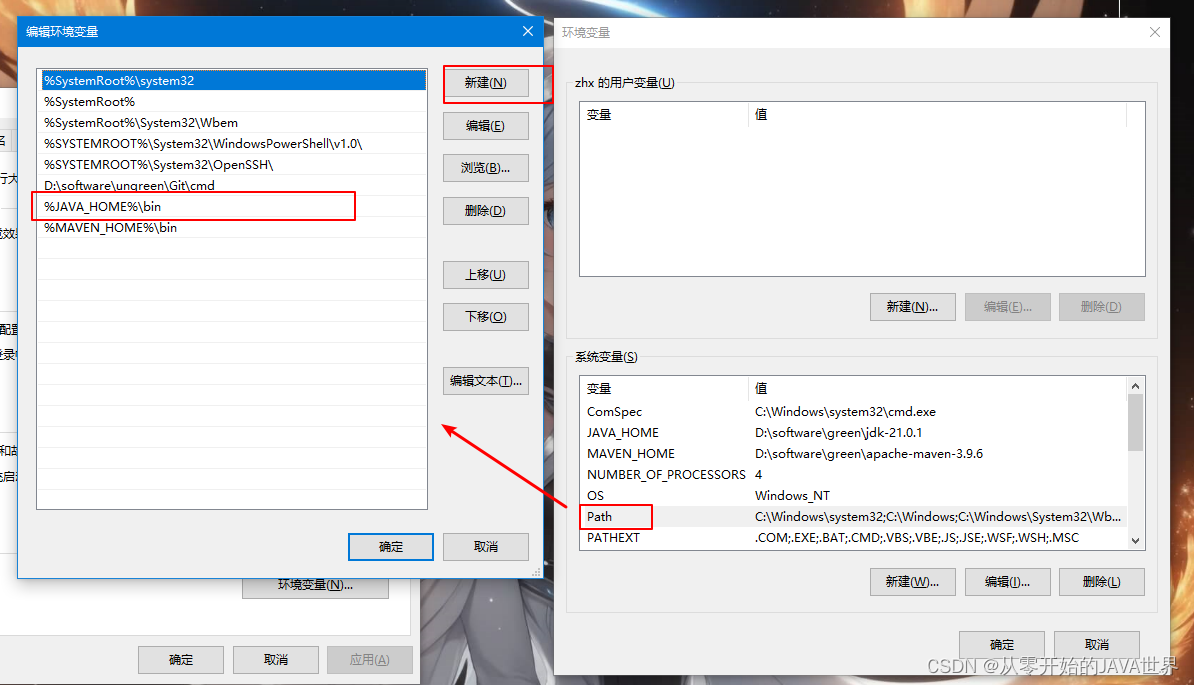
- 第三步:测试下是否配置成功,win+r 输入cmd打开命令行,输入
java --version命令,回车,出现JDK的版本信息说明配置成功。
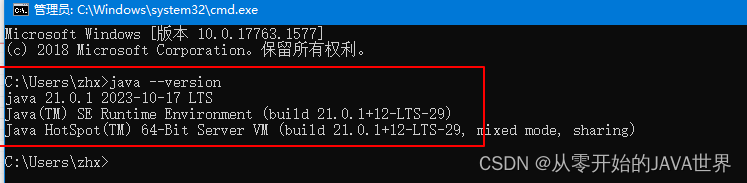
2.1.3 安装库源文件和文档
JDK的源码文件在lib目录下,解压即可查看。
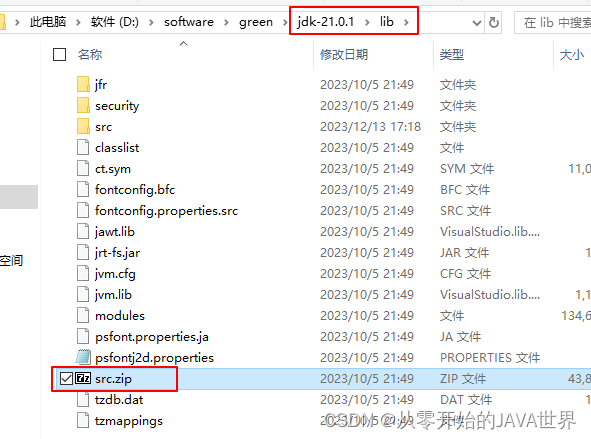
API文档查看:添加链接描述
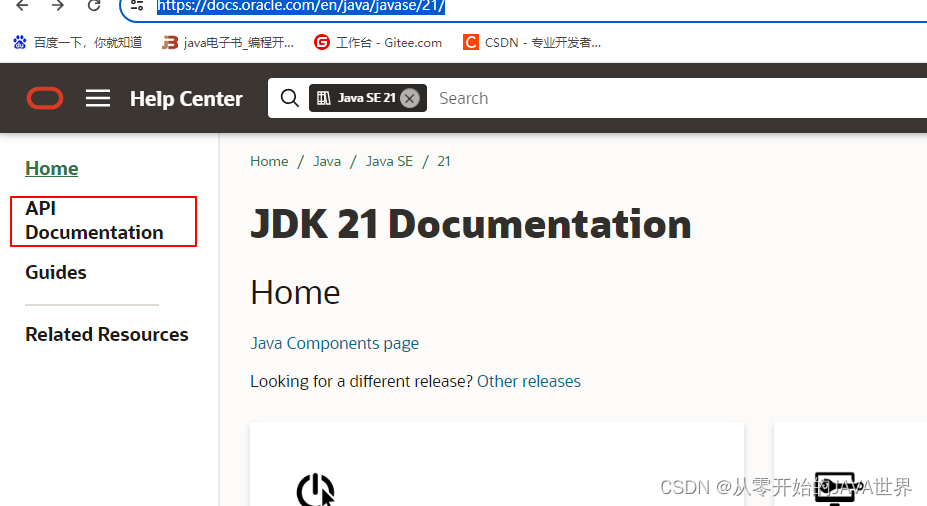
2.2 使用命令行工具
在不使用集成开发环境之前,先试着在在命令行,编译、执行Java程序。
- 首先创建一个``.java`文本文件,文件内容是:
public class Test{
public static void main(String[] args){
System.out.println("hello world!");
}
}
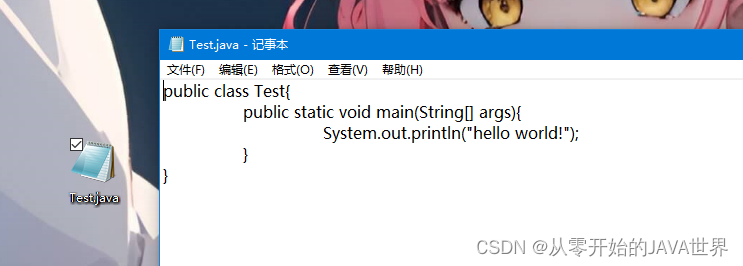
这个.java文件就是源文件。
2. 在源文件处,打开命令行
可以 shift + 右键 打开power shell,也可以用win + r 输入cmd进入命令行 再移动到源文件处。

3. 在命令行窗口,输入javac Test.java命令,将刚才创建的源文件编译成.class文件。
执行成功会发现多了一个.class文件,也叫做字节码文件,这个字节码文件就是Java虚拟机执行时需要的文件。
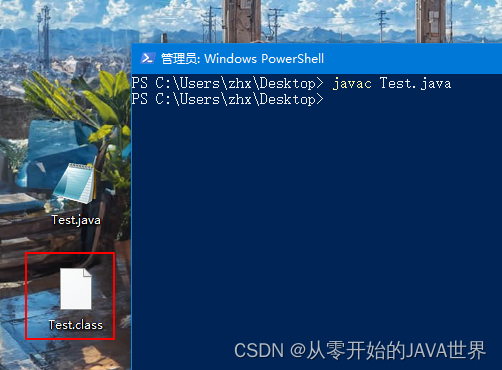
4. 编译成功后,执行命令java Test,就运行了一个程序,可以看到打印了一行"hello world!"
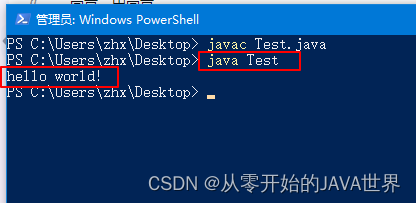
2.3 使用集成开发环境
使用命令行非常不方便,日常工作还是使用集成开发环境,如 Eclipse、IDEA、VS等等。
我现在使用的是IDEA:
添加链接描述
它有免费的社区版本,学习时使用完全够了。
收费的 Ultimate版本,功能更强大,如果你是学生、老师有购买优惠。
希望大家支持正版软件。
2.4 JShell
Java 9 提供了JShell工具,可以直接在命令行中编写、执行代码。不用在新建.java文件、编译、执行了。更加方便了,不够感觉没啥用。
第3章 Java的基本程序设计结构
之后练习的代码,我会上传到我在Gitee上的仓库 添加链接描述 。如果有需要,可以在评论留言,我将你添加为仓库成员。
3.1 一个简单的Java应用程序
3.2 注释
3.1
3.1
3.1
3.1
3.1
3.1
3.1
3.1
本文来自互联网用户投稿,该文观点仅代表作者本人,不代表本站立场。本站仅提供信息存储空间服务,不拥有所有权,不承担相关法律责任。 如若内容造成侵权/违法违规/事实不符,请联系我的编程经验分享网邮箱:veading@qq.com进行投诉反馈,一经查实,立即删除!